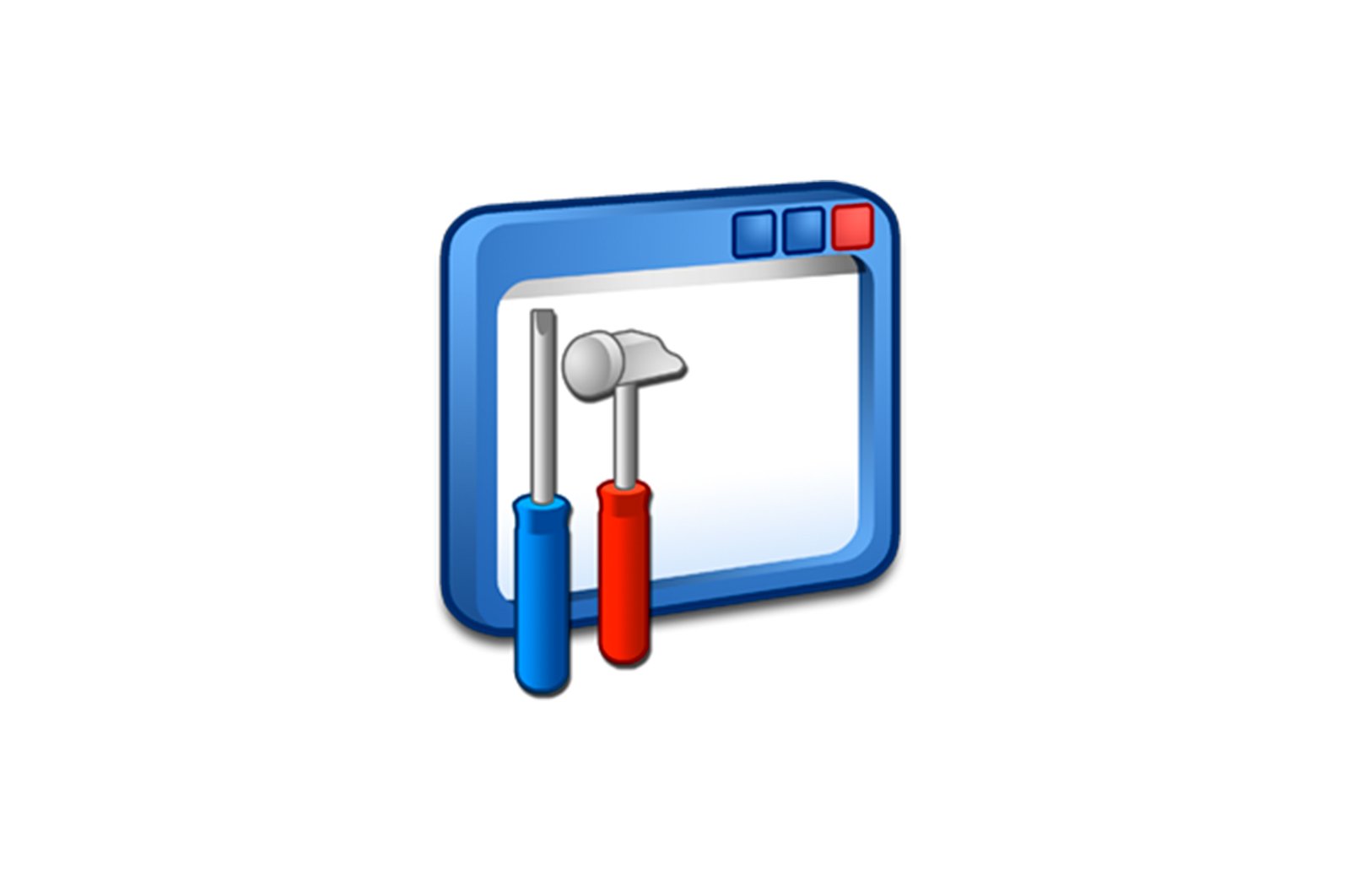
PDF fayl hajmini kichraytiring haqida malumot
1-usul: Faylni ajratish
PDF fayli hajmini qisqartirishning eng oddiy usuli bu sizning ixtiyoringiz bilan rasmlarni, matnni va boshqa keraksiz tarkibni kesib tashlash uchun hujjatni ajratishdir. Buni taniqli Adobe Acrobat yoki ushbu saytdagi boshqa o’quv qo’llanmasida taqdim etadigan boshqa maxsus dasturlar yordamida amalga oshirish mumkin.
Ko’proq o’qish:
PDF-faylni ajratish dasturlari
PDF-faylni bir nechta sahifalarga ajratish
Kompyuter dasturlaridan foydalanish bilan bir qatorda, xuddi shunday imkoniyatlarni taklif qiluvchi brauzerda onlayn xizmatlar orqali hujjatning bir qismini materialning bir qismini qisqartirish mumkin. Ba’zi variantlar ham alohida ko’rib chiqildi.
Ko’proq o’qing: PDF-faylni Internetdagi bir nechta sahifalarga ajrating
2-usul: konversiya
Bu safar sizning kompyuteringizda Adobe Acrobat Pro DC va Microsoft Word dasturlarini talab qiladigan yana bir juda samarali usul — bu jihozlash. Ammo esda tutingki, murakkab hujjatlar bilan ishlashda tarkib va markirovka yaxlitligini saqlashga kafolat berish mumkin emas.
1-qadam: PDF-ni DOCX-ga aylantirish
Avvalo, kerakli PDF-hujjatni Microsoft Word-da DOC yoki DOCX formatida foydalanish uchun mos bo’lgan faylga aylantirishingiz kerak. Biz ushbu vazifani misol sifatida Adobe Acrobat DC ning PRO versiyasidan foydalangan holda alohida qo’llanmada tasvirlab berdik.
Ko’proq o’qish:
PDF-ni Word hujjati sifatida saqlang
Onlaynda PDF-ni DOCX-ga aylantirish
Konvertatsiya paytida, saqlash parametrlariga e’tibor bering, chunki bu oxirgi fayl hajmiga ijobiy ta’sir ko’rsatishi mumkin.
2-qadam: DOCX-ni PDF-ga aylantirish
Tayyorgarlikdan so’ng DOCX faylini Microsoft Word bilan ochishingiz kerak va sukut bo’yicha tasdiqlash katagiga belgi qo’yib PDF formatida saqlang «Minimal o’lcham».. Natijada, asl nusxadan odatda bir yarim-ikki baravar kichik bo’lgan hujjat bo’ladi.
Ko’proq o’qish:
DOCX-ni PDF-ga aylantirish kompyuterda
DOCX-ni PDF Online-ga aylantirish
Yakuniy natijani saqlashda foydalanishni unutmang «Parametrlar»., sahifalarni kerak bo’lganda belgilangan oraliqda kesishga imkon beradi.
3-usul: siqishni dasturlari
Dastlab hujjat hajmini kamaytirishga mo’ljallangan dasturlarni o’z ichiga olgan kompyuteringizda juda oz sonli PDF-fayl muharriri mavjud. Biz faqat bir nechta variantni ko’rib chiqamiz, boshqa dasturlarni saytdagi alohida sharhda topish mumkin.
Shuningdek o’qing: PDF-fayllarni siqish uchun dasturlar
Variant 1: Adobe Acrobat Pro DC
Odatda PDF-fayllarni yaratish uchun ishlatiladigan Adobe Acrobat Pro DC dasturiy ta’minot, saqlash paytida hujjatlarni hajmini kamaytirishga imkon beradi. Ushbu parametr faqat bir marta ishlatilishi mumkin, bu tarkibning sifatiga sezilarli ta’sir ko’rsatishi mumkin.
- Dasturda bo’lgan vaqtni bosing «Fayl». yuqori satrida va tanlang «Ochadi»..
Ko’rsatilgan oyna orqali shaxsiy kompyuteringizda hujjatni toping, uni ajratib oling va ustiga bosing «Ochadi». pastki o’ng burchakda.
Bundan tashqari, papkada joylashgan faylni ikki marta bosish va dastur sifatida Adobe Acrobat Pro DC-ni tanlash orqali uni boshqa usulda ochishingiz mumkin.
- Birinchi qadamni tugatgandan so’ng, menyuni yana kengaytiring «Fayl». yuqori satrida va tanlang «Saqlash».. Siz shuningdek tugmalar birikmasidan foydalanishingiz mumkin «SHIFT + CTRL + S».
- Oynada. «PDF sifatida saqlash» blokni toping «Fayl parametrlari». va katakchani belgilang. «Fayl hajmini kamaytirish».
- Keyin bosing «Jildni tanlang». va saqlash joyini belgilang. Tasdiqlagandan so’ng, hujjatlarni qayta ishlash tugashini kuting.
Qayta ishlash vaqti to’g’ridan-to’g’ri faylning hajmi va tarkibiga bog’liq, ammo siz deyarli yarmi siqilgan yangilangan versiyani topasiz.
Avval aytib o’tganimizdek, siqish faqat bir marta amalga oshiriladi. Shuning uchun, agar siz yangi faylni ochsangiz va hajmini yana kamaytirishga harakat qilsangiz ham, bu natijaga ta’sir qilmaydi.
Variant 2: Bepul PDF kompressori
Kontent sifatini pasaytirish orqali PDF-fayllar hajmini kamaytirish uchun maxsus ishlab chiqilgan Free PDF Compressor bugungi kunda eng arzon vositalardan biridir. Bu bir xil darajada uning engilligi va funktsiyalarning etishmasligi bilan bog’liq. to’lov.
- Dasturni shaxsiy kompyuteringizga o’rnatayotganda va «PDF -fayl». tugmani bosing «Ko’rish».
- Deraza orqali. «Ochilish». kerakli hujjatni tanlang va bosing «Ochadi». pastki panelda.
- Blokdagi fayl hajmini minimallashtirish uchun «Sozlamalar» sozlash kerak «Ekran».. Shu bilan birga, natijaga bo’lgan ehtiyojingiz asosida yana bir variantni tanlashingiz mumkin.
- Tugmani ishlating «Kompress». oynaning pastki qismida va protsedura tugashini kuting.
Agar siz o’zgartirmagan bo’lsangiz, hujjat asl nusxadagi papkada bo’ladi «Chiqish fayli». Qidiruvni osonlashtirish uchun afsona paydo bo’lgan ismga o’ting «. siqilgan».
Variant 3: Kengaytirilgan PDF kompressori
Yana bir samarali vosita, ammo pullik va sinov muddati bilan — Advanced PDF Compressor. Uning yordamida siz nafaqat hujjatni siqibgina qolmay, balki ba’zi elementlarni o’zgarishsiz qoldirib, protsedurani diqqat bilan sozlashingiz mumkin.
- Dasturni boshlang, yuqori paneldagi tugmachani bosing «Fayl». va tanlang «Ochilgan»..
- Ko’rsatilgan oyna orqali kerakli katalogni oching, sichqonchaning chap tugmachasini bosing va bosing «Ochadi»..
- Siqish uchun faqat blokdagi qiymatlardan birini tanlang «Qaror» va tugmani ishlating «Kompress».. Ammo, shuni yodda tutingki, qiymat qancha past bo’lsa, sifat shunchalik yomonlashadi.
Jarayon oxirida dasturning pastki qismida tugmasini bosing «Hujjatni ko’rish»yakuniy natijani ko’rish uchun.
- Agar siz qoniqsangiz, iltimos, ro’yxatni yana kengaytiring «Fayl». yuqori satrida va tanlang «Saqlash …».
- Oynada. «Saqlash». har qanday qulay papkaga o’ting, katakchani to’ldiring «Fayl nomi». sizning ixtiyoringiz bilan va tugmasini bosing «Saqlamoq»..
Hujjatni tanlangan papkada o’lchamini o’zgartirgan holda topishingiz mumkin.
4-usul: Onlayn xizmatlar
Yuqorida keltirilgan dasturlarga alternativa sifatida siz avtomatik ravishda tarkibni optimallashtirishni amalga oshiradigan maxsus onlayn xizmatlardan foydalanishingiz mumkin. Agar siz dasturiy ta’minotni o’rnatolmasangiz yoki shaxsiy kompyuteringizga kirish imkoniga ega bo’lmasangiz, bu eng yaxshi echimdir.
Ko’proq o’qish:
Onlaynda PDF-hujjat hajmini kamaytiring
Onlayn faylni siqish
Onlayn xizmatlarning yagona shartli cheklovi — bu asl PDF-faylning hajmi, chunki bu vositalar murakkab tarkibga ega bo’lgan katta hujjatlarni qayta ishlashga yaroqsiz.
5-usul: Faylga qo’shish
PDF-faylni siqishning so’nggi usuli, asl sifatini saqlab, hujjatni Internet orqali uzatish kerak bo’lganda foydali bo’ladi. Buning uchun siz Windows tizim vositalaridan ham, har qanday hujjatlar kabinetidan ham foydalanishingiz mumkin.
Shuningdek o’qing: Qanday qilib ZIP fayllarni yarating kompyuteringizda
Variant 1: Siqilgan ZIP papkasi
- Jildni PDF fayli bilan oching, o’ng tugmasini bosing va menyuni pastga tushiring «Yuborish».. Bu erda siz variantni tanlashingiz kerak «Siqilgan ZIP papkasi.».
- Shu zahotiyoq xuddi shu katalogda ZIP fayli yaratiladi, fayl nomini o’zgartirish mumkin. Ammo og’ir siqishni bilan umidlaringizni bajarmang, chunki olingan fayl asl nusxadan biroz kichikroq bo’ladi.
Variant 2: WinRAR arxivi
- WinRAR-ni kompyuteringizga yuklab olib o’rnatgandan so’ng kerakli papkaga o’ting va PDF-hujjatni o’ng tugmasini bosing. Taqdim etilgan ro’yxatdan tanlang «Faylga qo’shish …».
Shuningdek o’qing: WinRAR dasturidan qanday foydalanish
- Blokni toping «Fayl formati» va parametr ostida markerni joylashtiring «RAR»bu eng yaxshi siqishni ta’minlaydi.
- Ro’yxatni kengaytiring «Siqish usuli». va qiymatni tanlang «Maksimal».. Boshqa parametrlar fayl hajmiga ta’sir qilmaydi, shuning uchun faqat tugmasini bosing «XOP». pastki panelda.
Faylning so’nggi versiyasi xuddi shu papkada paydo bo’ladi va uni yuborish uchun ishlatilishi mumkin.
Biz sizning muammoingizda sizga yordam bera olganimizdan xursandmiz.
Bizning mutaxassislarimiz imkon qadar tezroq javob berishga harakat qilishadi.
Ushbu maqola sizga yordam berdimi?
Texnologiyalar, Windows echimlari
PDF fayl hajmini kichraytiring